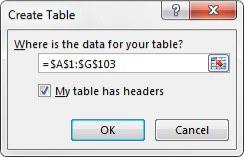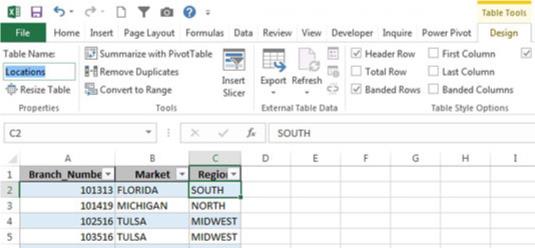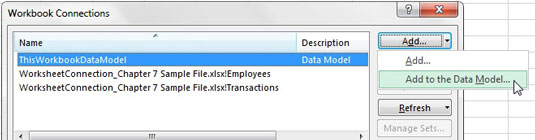Sie können dem internen Datenmodell von Excel auf zwei Arten eine neue Tabelle hinzufügen. Der einfachste Weg besteht darin, eine Pivot-Tabelle aus der neuen Tabelle zu erstellen und dann die Option Diese Daten zum internen Datenmodell hinzufügen auszuwählen. Excel fügt die Tabelle dem internen Datenmodell hinzu und erstellt eine Pivot-Tabelle. Nachdem die Tabelle hinzugefügt wurde, können Sie das Dialogfeld Beziehungen verwalten öffnen und die erforderliche Beziehung erstellen.
Die zweite und flexiblere Methode besteht darin, die Tabelle manuell zu definieren und zum internen Datenmodell hinzuzufügen. Hier ist wie:
Platzieren Sie den Cursor in der Datentabelle und wählen Sie Tabelle einfügen. Das hier gezeigte Dialogfeld Tabelle erstellen wird geöffnet.
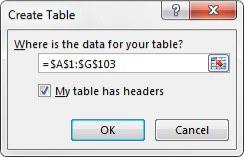
Geben Sie den Bereich für Ihre Daten an und klicken Sie auf die Schaltfläche OK. Excel verwandelt diesen Bereich in eine definierte Tabelle, die das interne Datenmodell erkennen kann.
Ändern Sie auf der Registerkarte Tabellentools-Entwurf das Feld Tabellenname (in der Gruppe Eigenschaften) wie gezeigt. Wählen Sie einen passenden und leicht zu merkenden Namen.
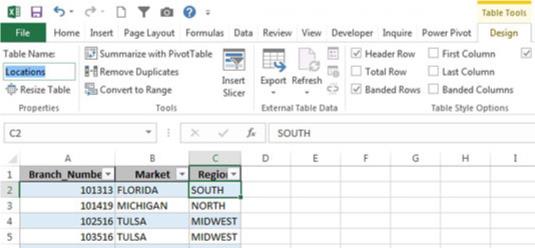
Wählen Sie im Menüband auf der Registerkarte Daten die Option Verbindungen aus. Das Dialogfeld Arbeitsmappenverbindungen wird geöffnet.
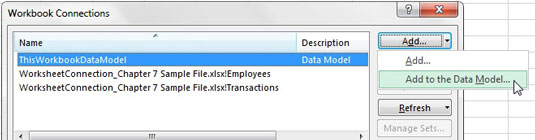
Klicken Sie auf die Dropdown-Liste neben Hinzufügen und wählen Sie die Option Zum Datenmodell hinzufügen. Das Dialogfeld Vorhandene Verbindungen wird geöffnet.
Suchen Sie auf der Registerkarte Tabellen die neu erstellte Tabelle und wählen Sie sie aus, wie gezeigt. Klicken Sie auf die Schaltfläche Öffnen, um es zum internen Datenmodell hinzuzufügen. An diesem Punkt werden alle Pivot-Tabellen, die auf dem internen Datenmodell erstellt wurden, aktualisiert, um die neue Tabelle widerzuspiegeln. Öffnen Sie unbedingt das Dialogfeld Beziehungen verwalten und erstellen Sie die erforderliche Beziehung.